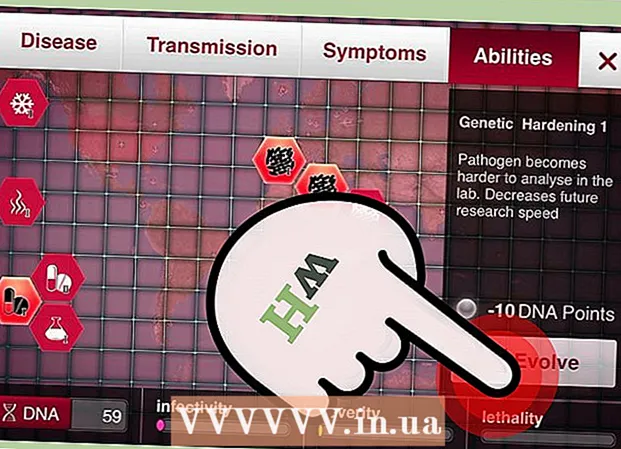Автор:
Clyde Lopez
Жаратылган Күнү:
26 Июль 2021
Жаңыртуу Күнү:
1 Июль 2024

Мазмун
- Кадамдар
- 2 ичинен 1 -бөлүк: AirPlayди кантип орнотсо болот
- 2 ичинен 2 -бөлүк: AirPlay көйгөйлөрүн кантип чечүү керек
Apple AirPlay-бул iOS мобилдик түзмөгүнөн Apple TV видео түзмөгүнө, AirPort Expressке же AirPlay иштетилген динамиктерге мазмунду агылтууга мүмкүндүк берген технология. AirPlay берүүсүн баштоо үчүн, сиз мобилдик түзмөгүңүз менен AirPlay түзмөгүңүздү ошол эле зымсыз тармакка туташтырышыңыз керек.
Кадамдар
2 ичинен 1 -бөлүк: AirPlayди кантип орнотсо болот
 1 Сиздин iOS мобилдик түзмөгүңүз AirPlayди колдоорун тактаңыз. Бул түзмөктөр iPad, iPad Mini, iPhone 4 же андан кийинки, iPod Touch 4G же андан кийинки. Сиз iPad 2 же андан кийинки, iPhone 4s же андан кийинки жана iPod Touch 5G же андан кийинки версиясын Apple TV видео түзмөгүнө туташтыра аласыз.
1 Сиздин iOS мобилдик түзмөгүңүз AirPlayди колдоорун тактаңыз. Бул түзмөктөр iPad, iPad Mini, iPhone 4 же андан кийинки, iPod Touch 4G же андан кийинки. Сиз iPad 2 же андан кийинки, iPhone 4s же андан кийинки жана iPod Touch 5G же андан кийинки версиясын Apple TV видео түзмөгүнө туташтыра аласыз.  2 Мазмун агымы боло турган түзмөк AirPlay менен шайкеш экенин текшериңиз. Бул түзмөктөргө Apple TV видео аппараты, AirPort Express жана AirPlay динамиктери кирет.
2 Мазмун агымы боло турган түзмөк AirPlay менен шайкеш экенин текшериңиз. Бул түзмөктөргө Apple TV видео аппараты, AirPort Express жана AirPlay динамиктери кирет.  3 IOS мобилдик түзмөгүңүз менен AirPlay түзмөгүңүздү бир эле зымсыз тармакка туташтырыңыз.
3 IOS мобилдик түзмөгүңүз менен AirPlay түзмөгүңүздү бир эле зымсыз тармакка туташтырыңыз. 4 Мобилдик түзмөгүңүздүн экранында өйдө сүрүңүз. Башкаруу борбору ачылат.
4 Мобилдик түзмөгүңүздүн экранында өйдө сүрүңүз. Башкаруу борбору ачылат.  5 AirPlay таптаңыз. Зымсыз тармагыңызга туташкан AirPlay түзмөктөрүнүн тизмеси ачылат.
5 AirPlay таптаңыз. Зымсыз тармагыңызга туташкан AirPlay түзмөктөрүнүн тизмеси ачылат.  6 Агымдуу мазмунду ойното турган түзмөктү басыңыз. Түзмөк ойноп жаткан мазмундун түрүн көрсөтүү үчүн ар бир түзмөктүн жанында сөлөкөт пайда болот. Мисалы, Apple TVнин жанында сыналгы түрүндөгү сөлөкөт пайда болот, демек сиз видеолоруңузду Apple TVге жөнөтө аласыз. Түзмөктү тандасаңыз, AirPlay күйөт.
6 Агымдуу мазмунду ойното турган түзмөктү басыңыз. Түзмөк ойноп жаткан мазмундун түрүн көрсөтүү үчүн ар бир түзмөктүн жанында сөлөкөт пайда болот. Мисалы, Apple TVнин жанында сыналгы түрүндөгү сөлөкөт пайда болот, демек сиз видеолоруңузду Apple TVге жөнөтө аласыз. Түзмөктү тандасаңыз, AirPlay күйөт.  7 AirPlayed болуу үчүн медиага өтүңүз. Эми Play'ди басыңыз. AirPlay түзмөгү медиа мазмунун ойной баштайт.
7 AirPlayed болуу үчүн медиага өтүңүз. Эми Play'ди басыңыз. AirPlay түзмөгү медиа мазмунун ойной баштайт.
2 ичинен 2 -бөлүк: AirPlay көйгөйлөрүн кантип чечүү керек
 1 AirPlay түзмөктөрүндө iOS жана iTunesти жаңыртыңыз. Бул AirPlayдин бул түзмөктөрдө эффективдүү иштешин камсыздайт.
1 AirPlay түзмөктөрүндө iOS жана iTunesти жаңыртыңыз. Бул AirPlayдин бул түзмөктөрдө эффективдүү иштешин камсыздайт.  2 Башкаруу борборунда AirPlay опциясы жок болсо, iOS түзмөгүңүздү жана Apple TV видео түзмөгүңүздү өчүрүп күйгүзүңүз. Бул эки түзмөктүн тең зымсыз тармакка кайра туташуусуна алып келет, бул AirPlayди жандандырууга жардам берет.
2 Башкаруу борборунда AirPlay опциясы жок болсо, iOS түзмөгүңүздү жана Apple TV видео түзмөгүңүздү өчүрүп күйгүзүңүз. Бул эки түзмөктүн тең зымсыз тармакка кайра туташуусуна алып келет, бул AirPlayди жандандырууга жардам берет.  3 Башкаруу борборунда AirPlay тандоосу жок болсо, Apple TV тандоолорунда AirPlay'ди күйгүзүңүз. AirPlay адатта видео түзмөгүңүздө демейки боюнча иштетилген, бирок сиз аны Apple TVңизде өчүрүп коюшуңуз мүмкүн.
3 Башкаруу борборунда AirPlay тандоосу жок болсо, Apple TV тандоолорунда AirPlay'ди күйгүзүңүз. AirPlay адатта видео түзмөгүңүздө демейки боюнча иштетилген, бирок сиз аны Apple TVңизде өчүрүп коюшуңуз мүмкүн.  4 Мазмун агымы боло турган түзмөк күйгүзүлүп, электр розеткасына туташтырылганын текшериңиз. Башкаруу борборунда андай аппарат жок болсо, муну жасаңыз. IOS мобилдик түзмөгү AirPlay түзмөгүн аныктай албашы мүмкүн, анткени AirPlay түзмөгү өчүрүлгөн же батареясы дээрлик бош.
4 Мазмун агымы боло турган түзмөк күйгүзүлүп, электр розеткасына туташтырылганын текшериңиз. Башкаруу борборунда андай аппарат жок болсо, муну жасаңыз. IOS мобилдик түзмөгү AirPlay түзмөгүн аныктай албашы мүмкүн, анткени AirPlay түзмөгү өчүрүлгөн же батареясы дээрлик бош.  5 Сүрөт, бирок үн жок болсо, эки түзмөктө тең үндүн деңгээлин текшериңиз. Эгер үн бир же эки түзмөктө тең өчүрүлсө же таптакыр өчүрүлсө, AirPlay үн сапатын тарата албайт.
5 Сүрөт, бирок үн жок болсо, эки түзмөктө тең үндүн деңгээлин текшериңиз. Эгер үн бир же эки түзмөктө тең өчүрүлсө же таптакыр өчүрүлсө, AirPlay үн сапатын тарата албайт.  6 Мазмун кечигүү менен агып жатса, түзмөктү Ethernet кабели аркылуу Интернетке туташтырыңыз. Бул туруктуу Интернет байланышын камсыз кылат жана агымдын кечигүүсүн жок кылат.
6 Мазмун кечигүү менен агып жатса, түзмөктү Ethernet кабели аркылуу Интернетке туташтырыңыз. Бул туруктуу Интернет байланышын камсыз кылат жана агымдын кечигүүсүн жок кылат.  7 AirPlayге тоскоол болгон нерселерден же түзмөктөрдөн арылууга аракет кылыңыз. Микротолкундар, балдар мониторлору жана металл буюмдар агымдын мазмунуна тоскоол болушат.
7 AirPlayге тоскоол болгон нерселерден же түзмөктөрдөн арылууга аракет кылыңыз. Микротолкундар, балдар мониторлору жана металл буюмдар агымдын мазмунуна тоскоол болушат.  8 Жасалды!
8 Жасалды!